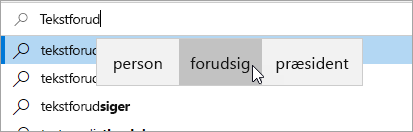Aktiver tekstforslag iWindowshurtigt fuldføre udfordrende ord og fortsætte med at arbejde effektivt. Mens du skriver, vises forslag over markøren, og du kan nemt vælge det, du ønsker. Ord forudsiges baseret på din stavemåde; mens du skriver flere bogstaver, vises nye og mere nøjagtige forslag.
-
Vælg (Start) > Indstillinger. Alternativt kan du trykke Windows-tasten+I for atWindowsindstillingerne.
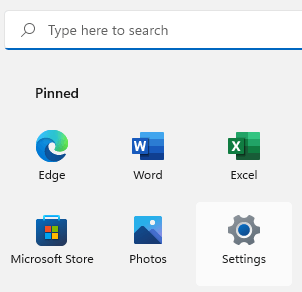
-
I indstillingerneWindowsskal du vælge klokkeslæt & sprog.
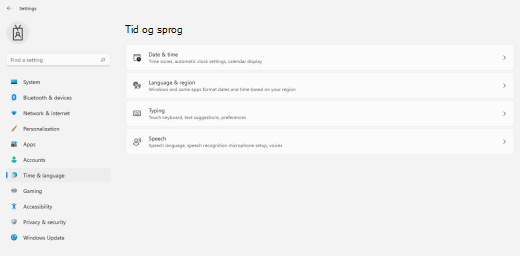
-
I menuen Sprog & skal du vælge Indtastning.
-
I menuen Indtastning skal du aktivere Vis tekstforslag, når du skriver på det fysiske tastatur . Dette aktiverer tekstforslag, når du skriver på et fysisk tastatur.
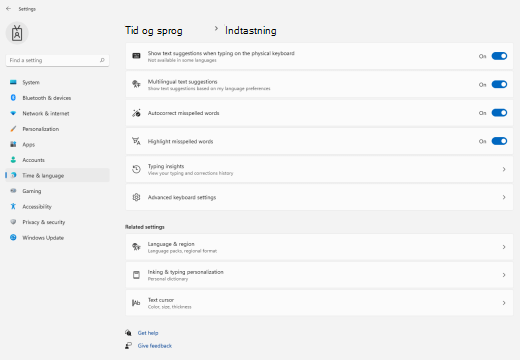
-
Hvis du vil bruge tekstfuldførelse på flere sprog, skal du aktivere parameteren Flersprogede tekstforslag .
-
Når du har opdateret indstillingerne, kan du prøve at skrive f.eks. en chatmeddelelse iMicrosoft Teams, et dokument i Wordeller en kommentar til et blogindlæg i din webbrowser. Foreslåede ord vises, mens du skriver.
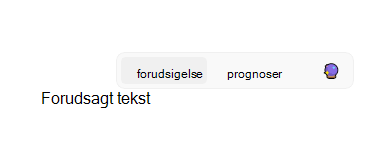
-
Gør et af følgende for at indsætte et forslag:
-
Markér den med musen eller med berøring (hvis din pc understøtter det).
-
Tryk på pil op, brug venstre og højre piletast til at navigere til det ønskede forslag, og tryk på Enter for at vælge.
Hvis du vil afvise forslagene uden at indsætte nogen af dem, skal du klikke uden for vinduet Forslag eller trykke på Esc.
-
Se også
-
Vælg (Start) > (Indstillinger). Alternativt kan du trykke Windows-tasten+I for at åbne Windows Indstillinger.
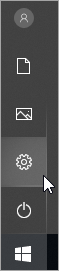
-
I WindowsIndstillinger du vælge Enheder.
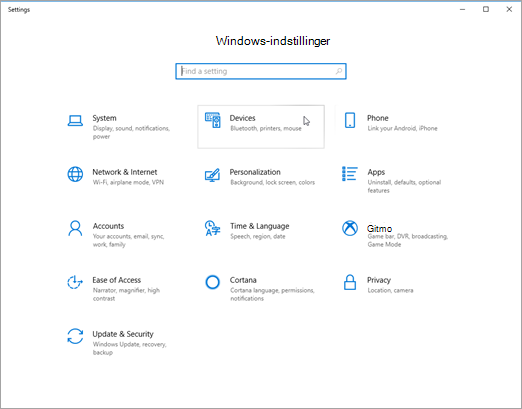
-
I venstre navigationsrude skal du vælge Indtastning.
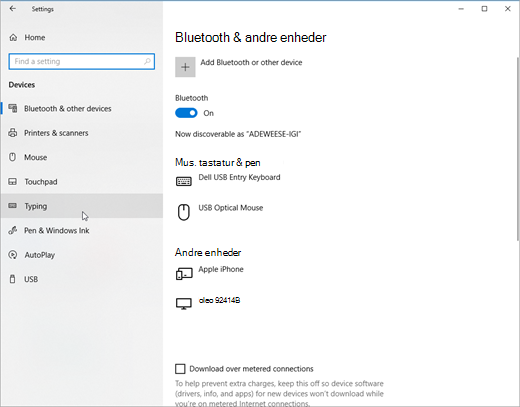
-
Under Hardwaretastatur skal du slå Vis tekstforslag til, mens jeg skriver. Dette aktiverer tekstforslag, når du skriver på et fysisk tastatur.
-
Under Indtastning skal du aktivere Vis tekstforslag, mens jeg skriver påsoftware-tastaturet. Dette aktiverer tekstforslag, når du skriver på et skærmtastatur.
-
Hvis du vil bruge tekstfuldførelse på flere sprog, skal du aktivere Vis tekstforslag baseret på de genkendte sprog, du skriver på.

-
Når du har opdateret indstillingerne, kan du prøve at skrive f.eks. en chatmeddelelse iMicrosoft Teams, et dokument i Wordeller en kommentar til et blogindlæg i din webbrowser. Foreslåede ord vises, mens du skriver.